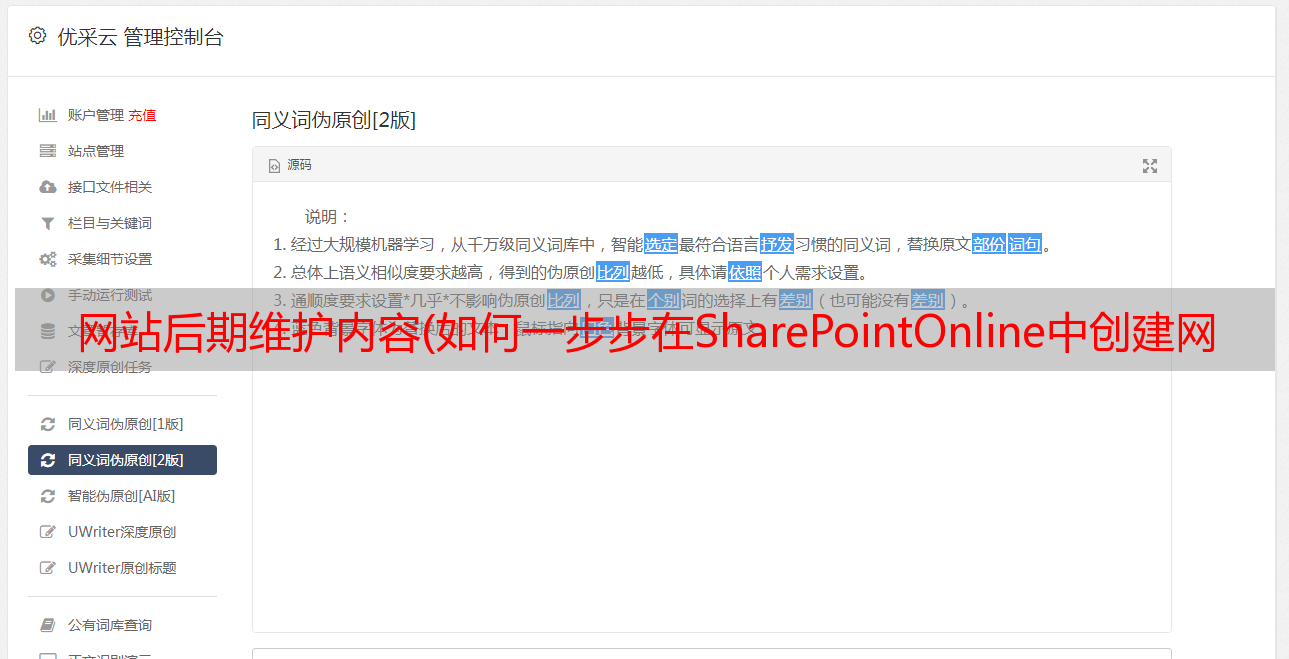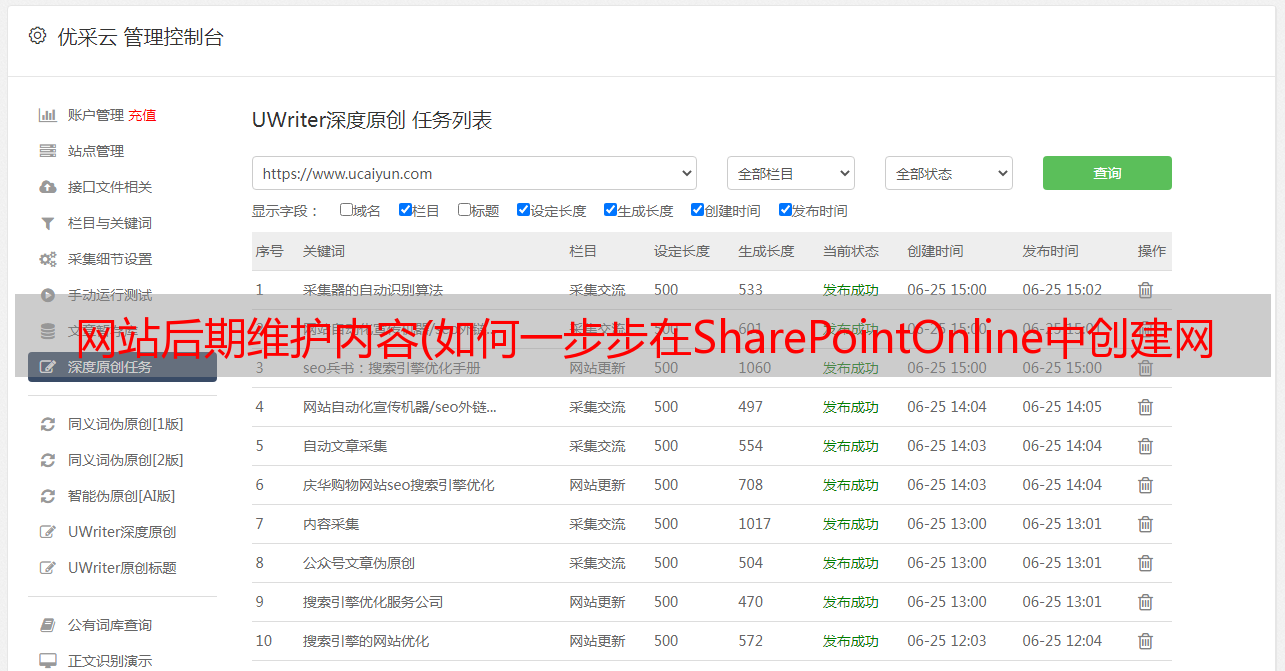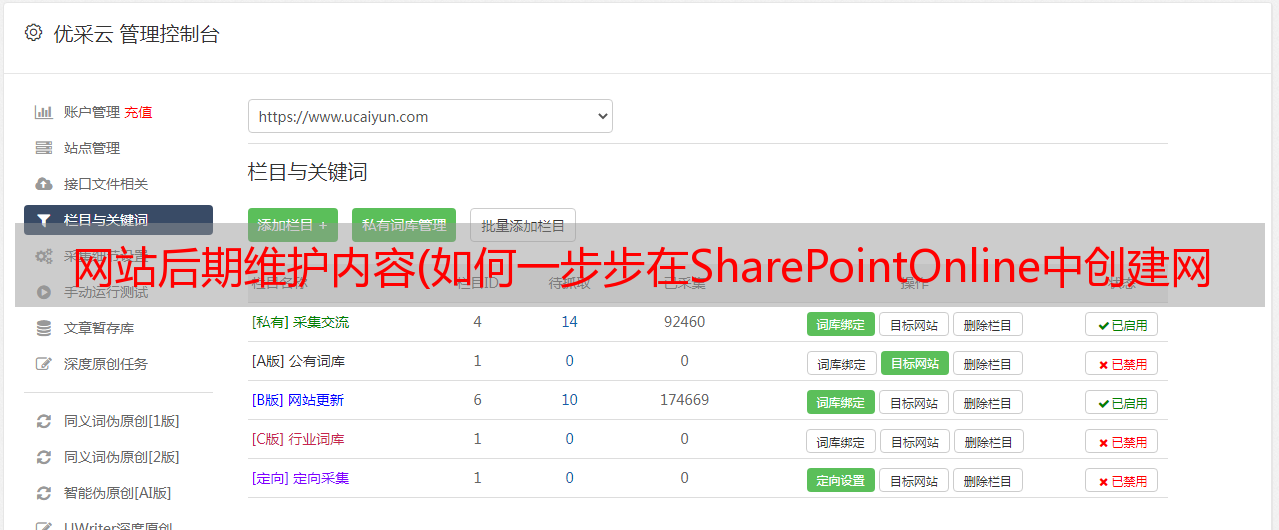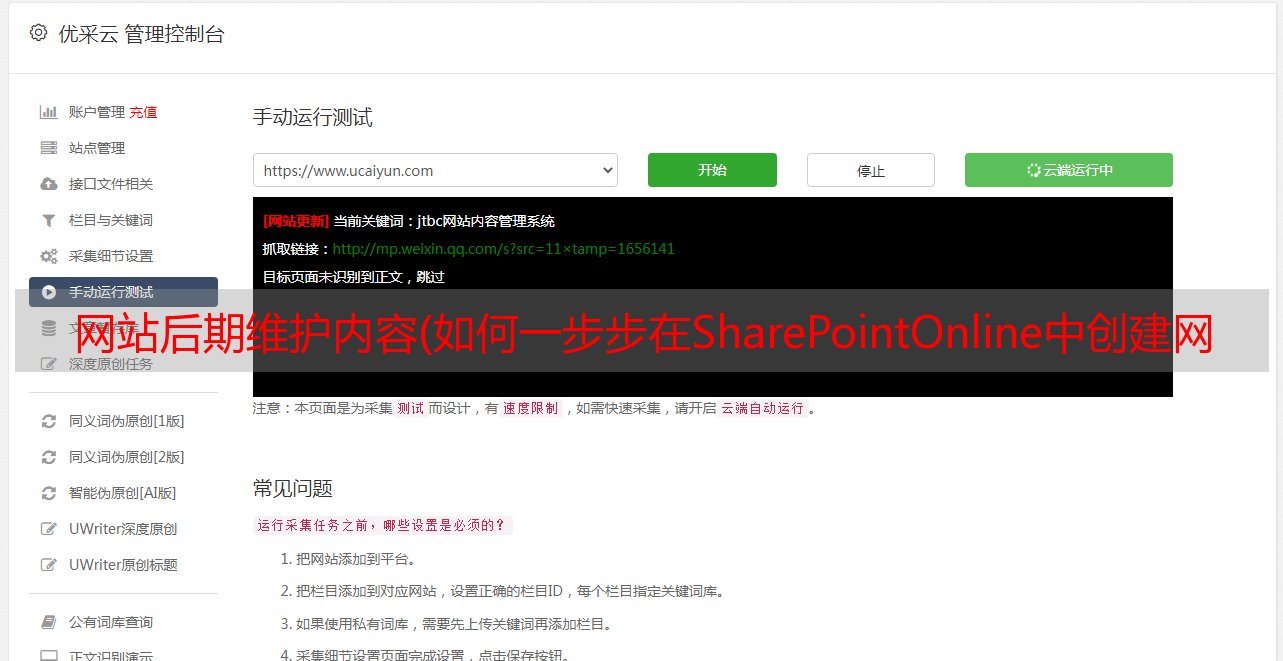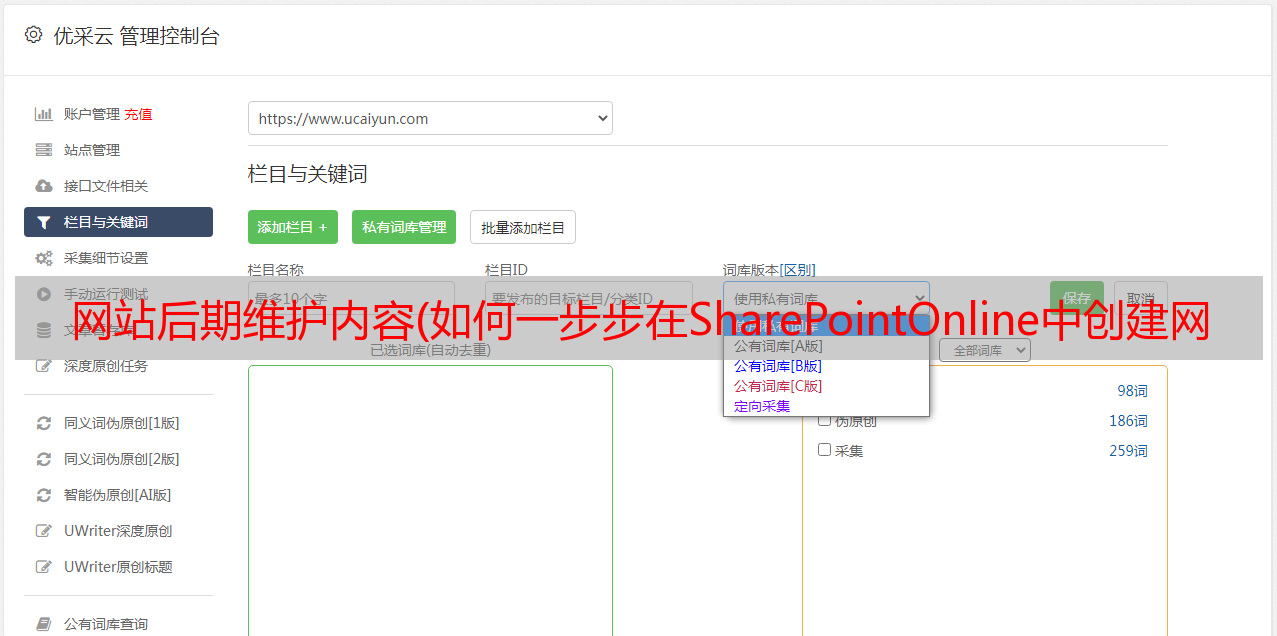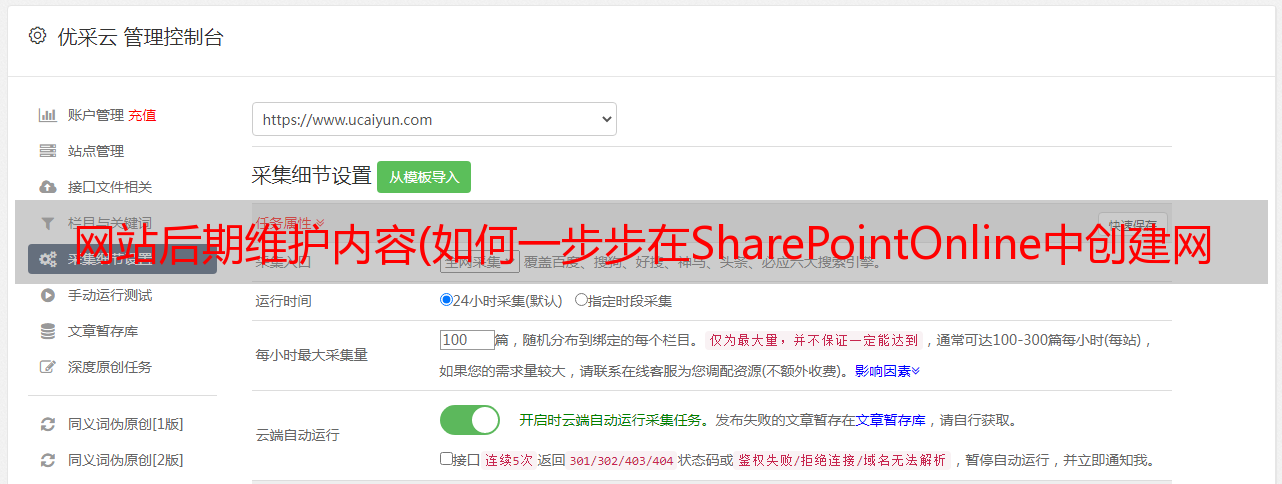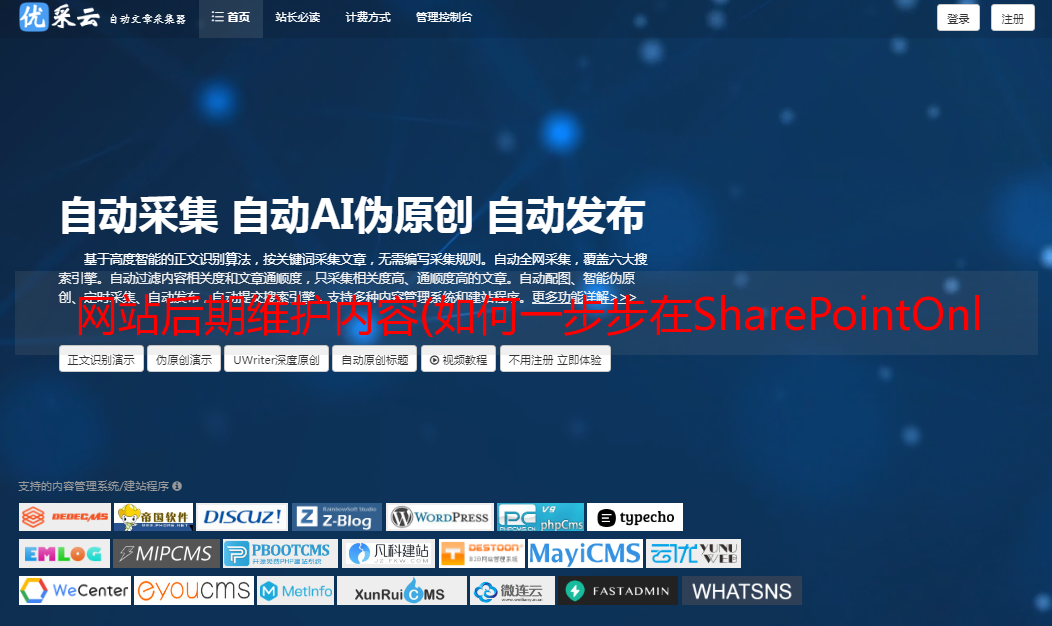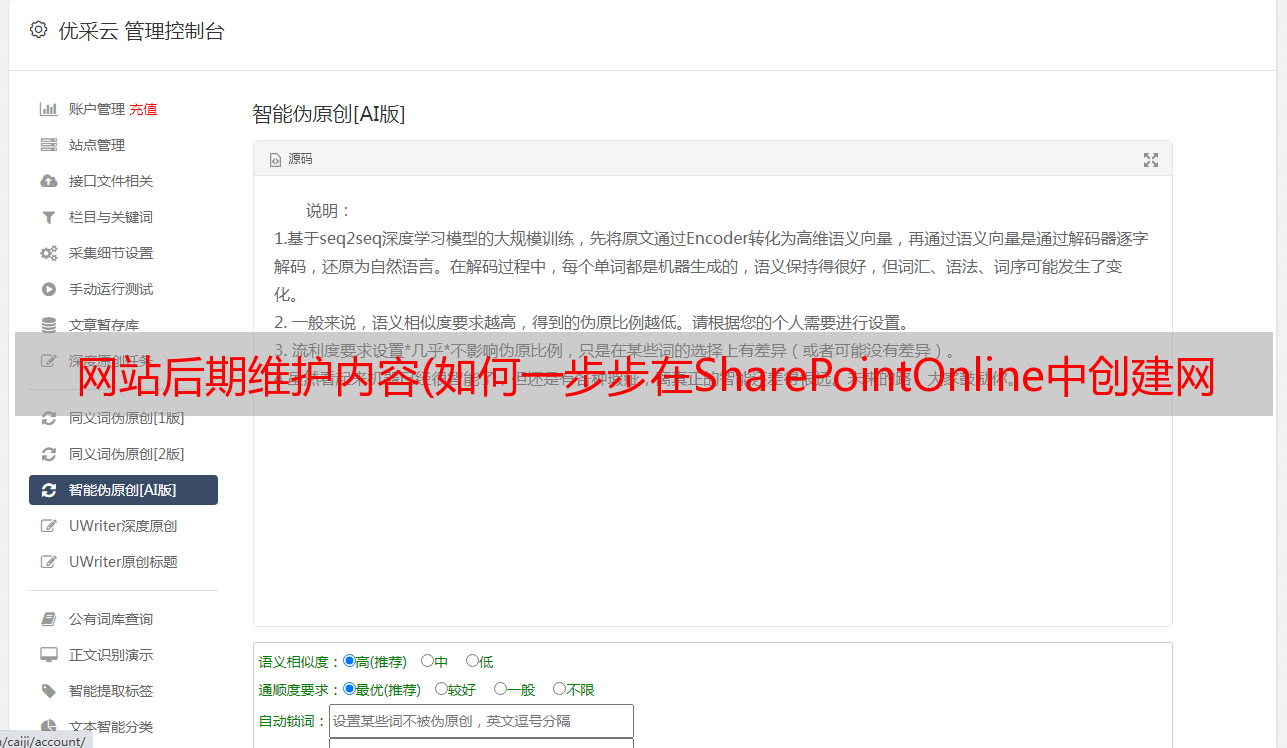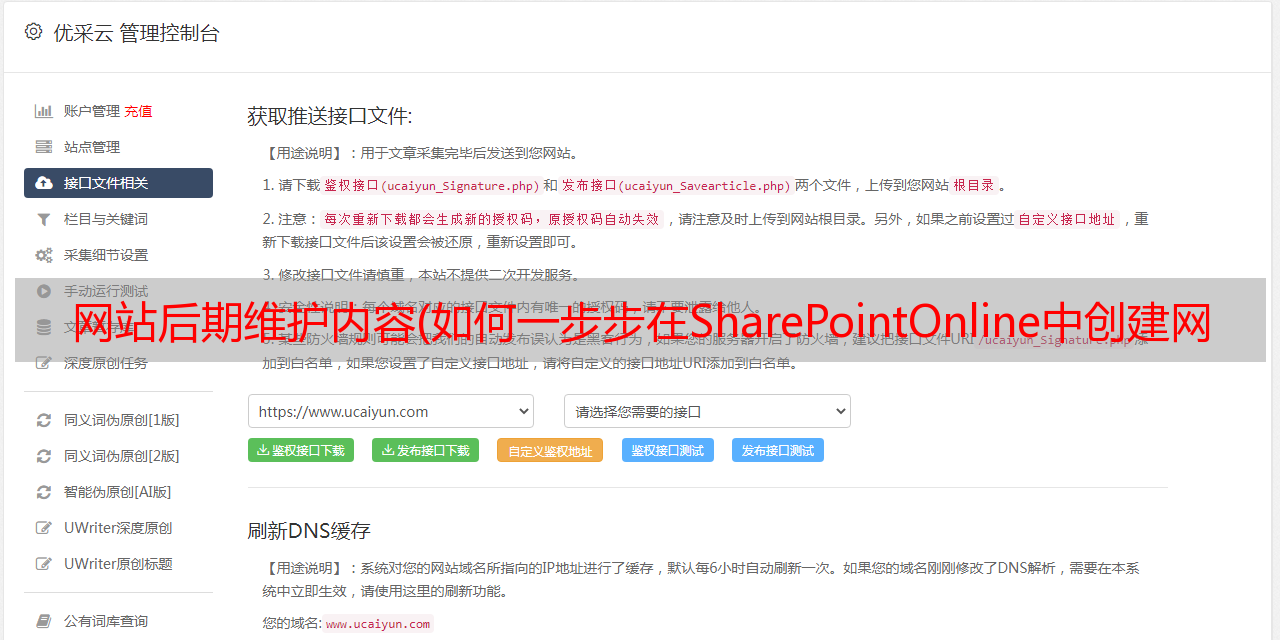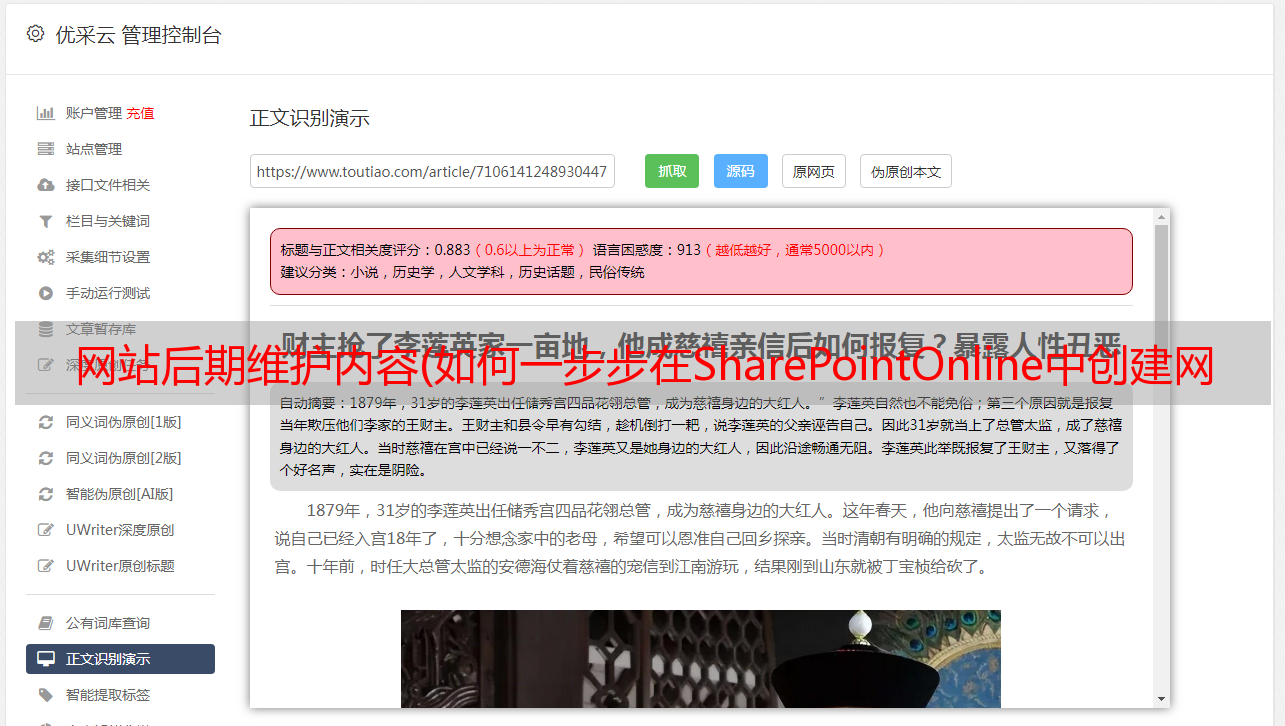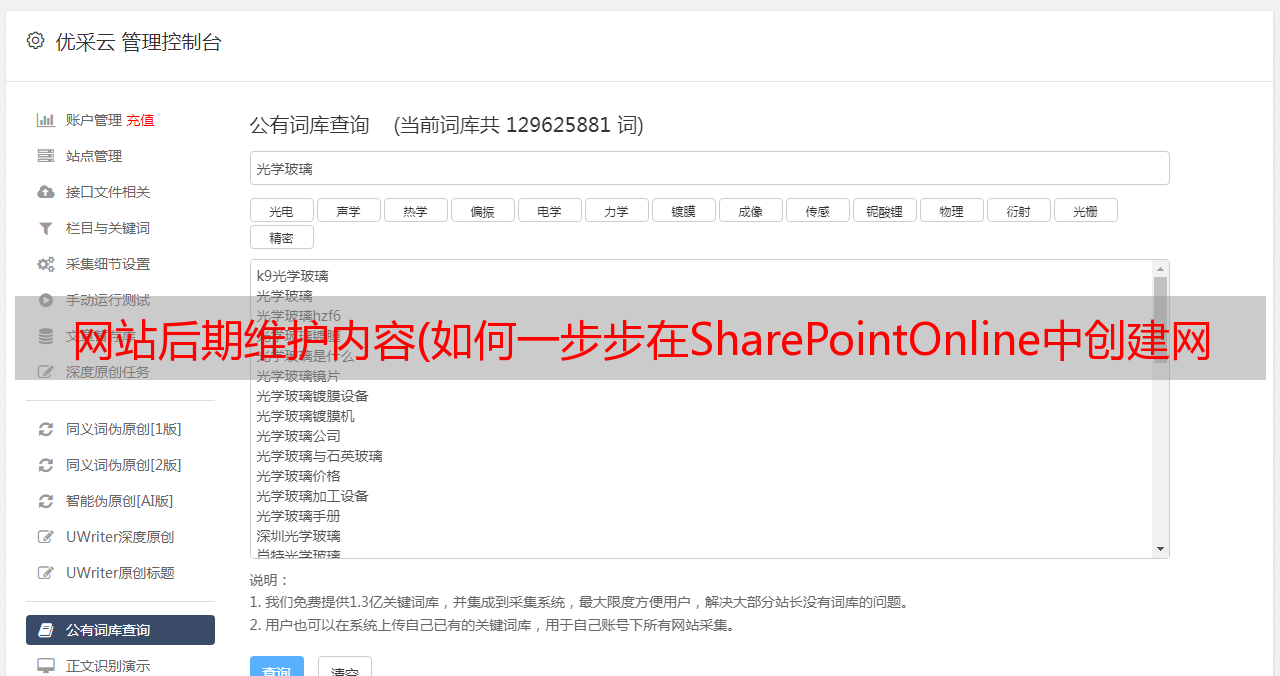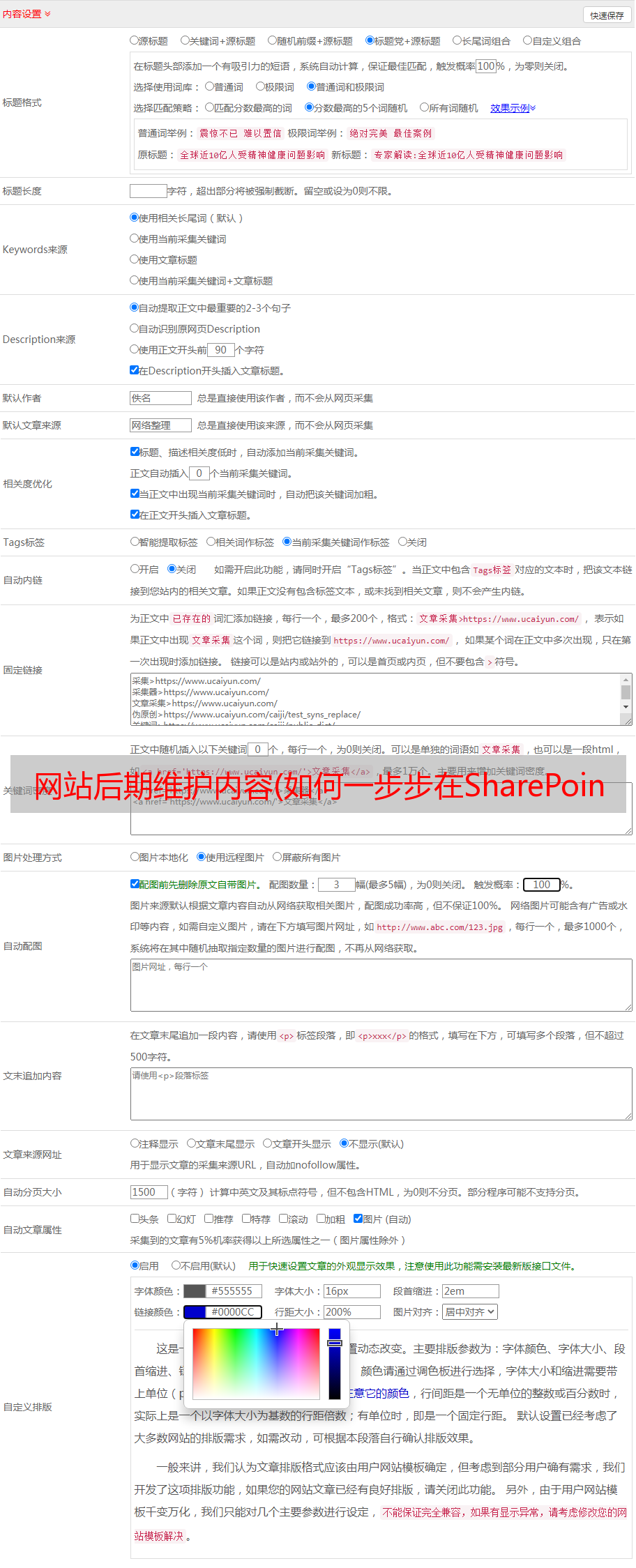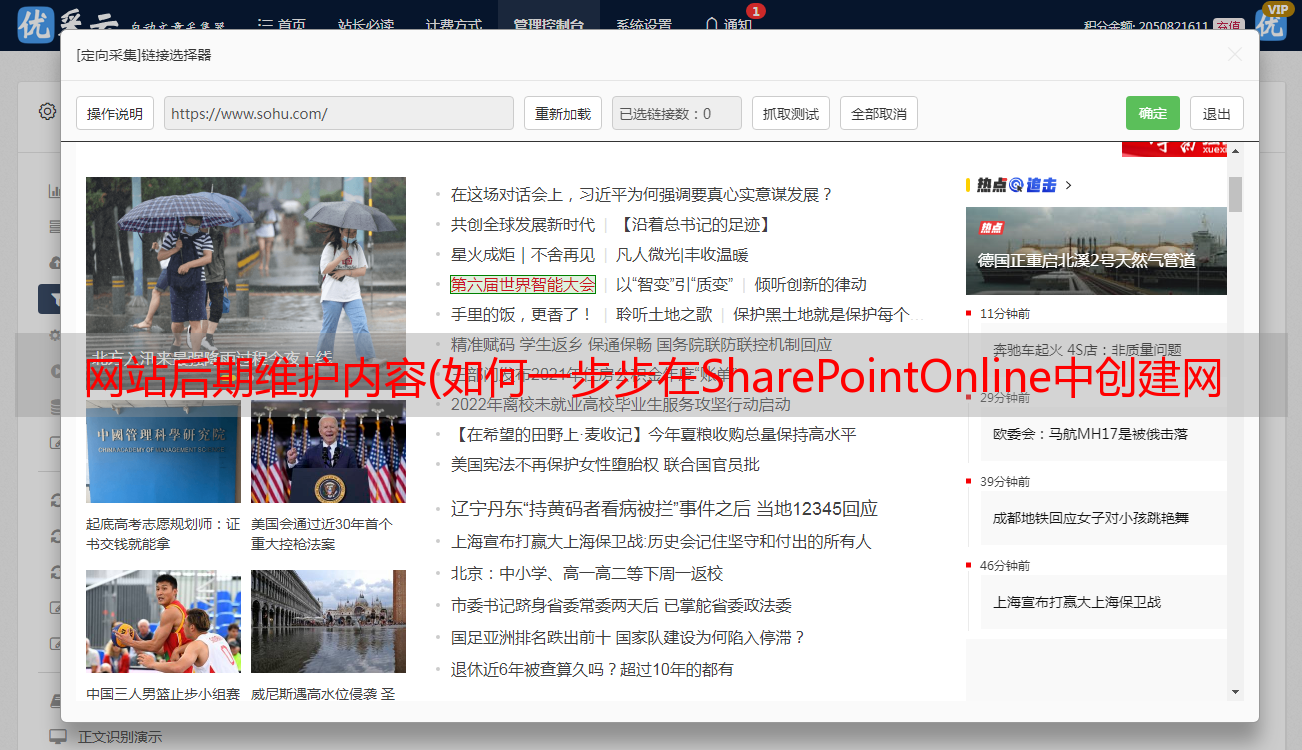网站后期维护内容(如何一步步在SharePointOnline中创建网站集,如何创建门户网站)
优采云 发布时间: 2021-12-02 06:06网站后期维护内容(如何一步步在SharePointOnline中创建网站集,如何创建门户网站)
前言
门户网站是一种自 SharePoint 推出以来就非常适合的网站类型。在Server版本中,发布站点被广泛使用。在这里,我们通过简单的例子,然后通过一个固定的项目Demo,一步一步地向您展示如何在SharePoint Online中创建门户网站。
一、 设计工具 SharePoint Designer 简介
打开Designer,首先需要点击红框中的按钮打开站点,并输入站点地址;一般来说,网站地址就是打开的主页(如:)的Pages前面的部分,即;
设计师可以打开顶层站点或子站点网站进行修改编辑。如果要修改的内容在哪一部分,直接打开位置网站即可。
输入网站地址,点击确定,会弹出Office 365登录框。输入账号和密码确认后即可登录,登录后如下图所示:
Designer 的操作与Office 2013 基本相同,所有功能都在软件顶部的Ribbon 菜单中。如果发现找不到需要的函数,可以直接到Ribbon中查找;
至于Designer的功能,如修改母版页、页面布局、页面、添加WebPart Zone和WebPart、添加列表表单和数据视图等,这里不再一一介绍,单独介绍在随后的博客中。
二、 创建网站
在Office 365中创建网站设置,我们需要进入SharePoint管理中心,首先进入管理员,如下图:
在左侧菜单底部,找到SharePoint,如下图:
进入网站集合管理菜单,点击网站集合上方的新建按钮,选择public 网站,如下图:
填写标题,选择网址,语言,时区,添加管理员,设置存储配额和服务器资源,点击确定,稍等片刻(我在这里等了好久,嘿嘿);
提示创建需要的时间,可能15分钟以上,基本上会更多,哈哈;
可以看到创建完成,如下图:
打开网站,如下图,接下来我们将一步步演示如何在这个公众号网站上创建一个门户网站。
同样在SharePoint管理中心设置的网站的回收站中,也可以看到我们删除的网站。如果被误删了,可以恢复回来,如下图:
三、 网站目录介绍
1、母版页面和页面布局,位于网站设置-母版页面和页面布局
点击设置如下图,找到网站设置,点击进入:
进入菜单并单击母版页和页面布局以:
进入菜单后,可以看到所有的母版页和页面布局,如下图:
尤其是SharePoint的母版页和页面布局具有签入签出功能、版本控制功能等文档管理的基本功能,方便我们进行修改和维护。
如果您不小心发布了新版本的母版页和页面布局,您可以通过版本控制进行检索;如果不进行签入操作,普通用户是没有权限看到的。
2、页面库,位置网站设置-网站内容-页面
点击网站设置,输入网站的内容,如下图:
输入网站的内容后,找到页面库,即页面库,如下图:
点击页面库进入,如下图:
与母版页和页面布局一样,页面库也有签入和签出功能和版本控制,但不同的是母版页和页面布局由顶层网站和子站点共享,但页面库是网站独占的。
3、 资源文件,位置:网站 特定内容的文档库
在SharePoint Online的开发中,资源文件的保存需要特别规划,避免后期使用和维护过程中资源混乱;在这里,我们可以使用内置的文档库,也可以自己创建;
一般进入资源库,首先根据文件类型创建需要的文件夹,保存相同类型的文件,方便我们后期的管理和维护,如下图:
四、 建议
在SharePoint Online的开发中,建议样式表和脚本外部引用,图片文件不要太大。尝试使用 JavaScript API 而不是沙盒解决方案。所有库名和字段名都应该先用英文命名,然后改成中文。不要使用特殊符号来方便我们后续的实现工作。